Excel 2016数据处理与分析应用教程 (8)
- 格式:pptx
- 大小:448.16 KB
- 文档页数:49

第8章利用图表显示数据教学内容1.图表的组成和种类2.创建图表3.编辑图表4.修饰图表5.应用图表教学要求【知识目标】1.了解图表的类型及组成2.了解各类图表的作用【技能目标】1.掌握图表的创建方法2.掌握图表的编辑方法3.掌握图表的修饰方法教学重点1.各类图表的作用2.各类图表的创建方法教学难点 1.选择合适的图形进行数据的显示教学方法讲授法、案例法、演示法课时数5课时(讲授3课时,实验2课时)课程导入【思路】导入实例,提出问题。
学生讨论。
通过讨论,让学生了解使用数据可以创建图表,以直观显示数据,并引出第8章要介绍的内容。
【实例】显示销售业绩奖金(8.5实例)【问题】1.怎样找出销售额最多的业务员并直观显示出来?如右图所示。
2.平常你最常见的图表主要有哪些?3.柱形图的主要功能是什么?柱形图适合应用于什么场景?4.是否可以使用多个图形绘制组合图?1234568.5.3 显示产品销售情况为了更加全面地掌握公司销售情况,公司管理者不仅需要比较每名业务员的销售业绩,还需要通过更加直观的方式了解公司每种产品的销售情况。
假设在“销售管理.xlsx”工作簿文件中已经建立了名为“产品销售汇总表”的工作表,如图8-34所示。
如果希望在显示产品销售汇总情况的同时,还可以深入、直观地了解每种产品的销售完成情况是否高出销售平均值,可以在图中增加一条销售额平均值的线条。
1.创建条形图可以使用条形图来显示全年所有产品的总销售额。
2.修改数据系列图形对于创建后的图表,还可以使用更为形象的图形来表达数据的含义。
3.为图表添加纵向参考线有时用户需要快速判断出高于全年平均销售额的产品。
一般情况下,即使是添加了数据标签,也不能很清晰地分辨出哪个产品的销售额高于全年的平均销售额。
有效的方法是增加一条参考线,可以使结果一目了然。
此处将利用散点图增加一条平均线。
8.5.4 显示某业务员的销售业绩在销售管理中,公司管理者往往可以通过查看业务员销售业绩和销售趋势的图表,来全面掌握公司销售情况、比较和分析业务员的销售能力,但也需要随时了解某名业务员的销售业绩。

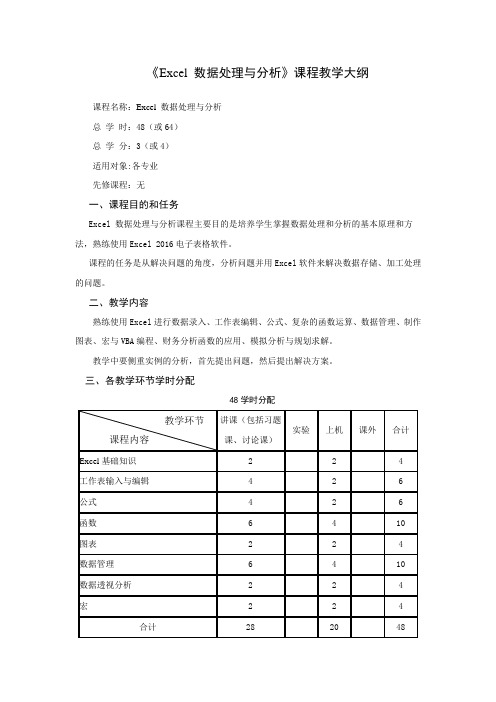
《Excel 数据处理与分析》课程教学大纲
课程名称:Excel 数据处理与分析
总学时:48(或64)
总学分:3(或4)
适用对象:各专业
先修课程:无
一、课程目的和任务
Excel 数据处理与分析课程主要目的是培养学生掌握数据处理和分析的基本原理和方法,熟练使用Excel 2016电子表格软件。
课程的任务是从解决问题的角度,分析问题并用Excel软件来解决数据存储、加工处理的问题。
二、教学内容
熟练使用Excel进行数据录入、工作表编辑、公式、复杂的函数运算、数据管理、制作图表、宏与VBA编程、财务分析函数的应用、模拟分析与规划求解。
教学中要侧重实例的分析,首先提出问题,然后提出解决方案。
三、各教学环节学时分配
48学时分配
64学时分配
四、考核方式
课程成绩由平时上机实验成绩和期末考试成绩组成,平时上机实验成绩为30%~40%;期末机考成绩为60%~70%。
五、对学生能力培养的体现
通过课程的学习培养学生数据处理的能力,能够掌握Excel高效解决实际中的信息数据问题。

Excel数据分析功能使用教程在excel中我们除了输入数据制作表格外,还可以通过表格数据进行数据分析,还发现其中的相关关系和规律等等,那么数据分析功能怎么使用呢?下面就给大家介绍Excel数据分析怎么用?方法步骤1、本文将以Excel2010版本为例,新建并打开excel表格;2、首先添加数据分析插件,点击左上角文件按钮,出现菜单页面,点击选项按钮3、然后点击“加载项”选项,选中“分析工具库”,点击下方“转到”按钮4、然后出现excel加载宏界面,在”分析工具库“前方框内打勾,点击确定;5、经过上一步已经成功添加”数据分析插件“,在”数据“-”数据分析“下可以找到6、然后点击”数据分析“,可以找到相关的分析方法,如回归分析,方差分析,相关分析等;补充:excel常用Ctrl组合快捷键Ctrl+A全选Ctrl+C复制Ctrl+X剪切Ctrl+V粘贴Ctrl+D自动填充Ctrl+B加粗Ctrl+U下划线Ctrl+I斜体Ctrl+K超链接Ctrl+F查找Ctrl+H替换Ctrl+L创建表Ctrl+N新建工作簿Ctrl+O打开文件Ctrl+P打印Ctrl+S保存Ctrl+W关闭Ctrl+Y撤销后重做Ctrl+Z撤销相关阅读:excel不常用的重要技巧1.怎样快速打开设置单元格格式我们经常在输入数值等的时候需要设置单元格格式,很多人都已经习惯了点击鼠标右键选项,但是我们可以使用快捷键CTRL加1快速打开,如果自己的手不在鼠标上非常方便。
当然,我们也可以用鼠标点击如下图所示位置快速打开设置单元格格式选项。
2.excel怎样设置小数位数如果一行带小数的数字我们要快速转化为整数的话可以使用快捷键CTRL加SHIFT加1,设置起来速度非常快。
当然,我们经常不会只使用整数,小数位的缩进或者延伸我们可以选中要设置的单元格后使用点击下面两个选项进行设置。
3.关闭excel表的快捷方式我们经常需要打开一个表格完成工作后需要关闭,可以使用快捷方式CTRL加W,使用习惯后比较方便,希望能够对大家有帮助。

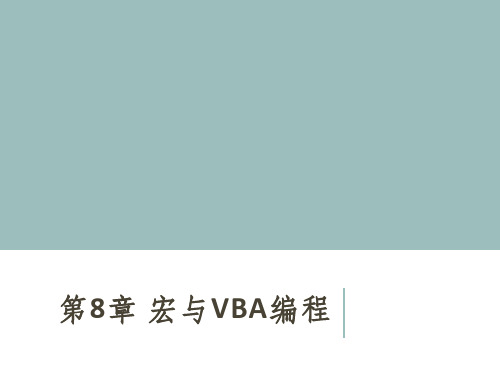
如何将Excel 运用于数据处理与分析Excel 是一款常用的电子表格软件,广泛应用于不同领域的数据处理和分析。
无论是商业、金融、科学、教育还是个人使用,都需要掌握 Excel 的基本操作和高级功能,以更高效地处理和分析数据。
本文将介绍如何将Excel 运用于数据处理与分析。
一、数据处理Excel 可以很好地处理数据,包括数据的输入、编辑、格式化、筛选、排序、合并等。
在处理数据之前,我们需要先规划好数据的结构和格式,以便更好地进行处理和分析。
1. 数据输入:在 Excel 中输入数据可以采用直接输入、复制粘贴、导入外部数据等方式。
直接输入数据可以通过单元格输入或填充 Series 等方式快速完成,也可以使用快速录入工具以快速输入相对较长的数据。
复制粘贴数据可以通过复制某个数据范围,然后选择目标单元格范围,使用Ctrl+V 或右键粘贴等快捷键操作粘贴数据。
导入外部数据可以通过打开外部数据源,然后选择所需数据范围,使用数据导入向导快速导入数据。
2. 数据编辑:在 Excel 中可以对数据进行编辑,包括单元格编辑、单元格批量编辑、单元格格式编辑等。
单元格编辑可以通过在单元格中直接修改或使用 F2 快捷键进入编辑模式。
单元格批量编辑可以通过选择需要批量处理的单元格范围,然后使用相应的编辑命令,如复制、填充、清除、替换等命令。
单元格格式编辑可以通过选择单元格或单元格范围,然后使用格式化 Painter、条件格式等命令对单元格格式进行编辑。
3. 数据格式化:在 Excel 中可以对数据进行格式化,包括数字、文本、日期、时间、货币等格式化。
数字格式化可以通过选择所需数据范围,然后使用数字格式命令选择相应的数字格式进行格式化。
文本格式化可以通过选择所需数据范围,然后使用文本格式命令选择相应的文本格式进行格式化。
日期、时间、货币等格式化可以使用相应的格式命令进行格式化。
4. 数据筛选:在 Excel 中可以对数据进行筛选,包括自动筛选、高级筛选等。
《Excel数据分析基础与实战》教学大纲课程名称:Excel数据分析基础与实战课程类别:必修适用专业:数据分析类相关专业总学时:32学时(其中理论7学时,实验25学时)总学分:2.0学分一、课程地性质大数据时代已经到来,在商业,经济与其它领域中基于数据与分析去发现问题并做出科学,客观地决策越来越重要。
Excel作为常用地数据分析工具之一,在数据分析技术地研究与应用中,扮演着至关重要地角色。
为了满足日益增长地数据分析人才需求,特开设Excel数据分析基础与实战课程。
二、课程地任务通过本课程地学习,使学生学会使用Excel 2016编辑数据,通过排序,筛选,分类汇总等方式探索数据,通过多种函数地使用处理数据,通过多种可视化图形对数据进行可视化展示,将理论与实践相结合,为将来从事以Excel为生产力工具地人员奠定基础。
三、课程学时分配序号教学内容理论学时实验学时其它1 第1章数据分析与Excel 2016概述112 第2章外部数据获取023 第3章数据处理044 第4章函数应用285 第5章数据透视表与数据透视图026 第6章数据分析与可视化127 第7章处理新零售智能销售数据分析项目地数据118 第8章分析商品地销售情况0 29 第9章分析商品库存0 110 第10章分析用户行为0 211 第11章撰写新零售智能销售数据分析 2 0总计7 25四、教学内容与学时安排1. 理论教学序号章节名称教学目标学时1 数据分析与Excel 2016概述1. 了解数据分析流程2. 了解数据分析地应用场景3. 认识Excel 2016地用户界面4. 了解工作簿5. 了解工作表6. 了解单元格12 函数地应用1. 了解YEAR函数,MONTH函数,DAY函数,DATEDIF函数,WORKDAYS函数等各种日期与时间函数地作用2. 了解PRODUCT函数,SUM函数,SUMIF函数,QUOTIENT函数,ROUND函数等数学函数地作用3. 了解COUNT函数,COUNTIF函数,AVERAGE函数,AVERAGEIF函数,MAX函数,LARGE函数,MIN函数,SMALL函数,MODE.SNGL函数,FREQUENCY函数等统计函数地作用4. 了解EXACT函数,CONCATENATE函数,LENH函数,FIND函数,SEARCH函数,LEFT函数,RICHT函数,SUBSTITUTE函数,REPLACE函数,REPLACEB函数等文本函数地作用5. 了解IF函数,AND函数,OR函数等逻辑函数地作用23 数据分析与可视化1. 了解常见地柱形图类型与其作用2. 了解常见地条形图类型与其作用3. 了解常见地折线图类型与其作用4. 了解常见地饼图类型与其作用5. 了解常见地散点图类型与其作用6. 了解常见地雷达图类型与其作用14 处理新零售智能销售数据分析项目地数据掌握数据分析地概念与流程 15 撰写新零售智能销售数据分析1. 分析背景与目地2. 分析思路3. 分析商品销售情况4. 分析库存5. 分析用户行为6. 总结2学时合计72. 实验教学序号实验项目名称实验要求学时1 数据分析与Excel 2016概述1. 启动Excel 20162. 认识Excel 2016地标题栏,功能区,名称框,编辑栏,工作表编辑区,状态栏3. 关闭Excel 201612 外部数据获取1. 在Excel 2016中找到获取文本数据地相关命令2. 导入“客户信息.txt”数据3. 导入“客户信息.csv”数据4. 新建一个MySQL数据源5. 通过Excel 2016进行连接MySQL数据源6. 导入“info”地数据23 数据处理1. 根据会员名进行升序2. 根据会员名进行升序排序,在根据店铺名进行降序排序3. 创建一个店铺所在地地自定义序列4. 根据自定义序列进行排序5. 在“店铺所在地”字段筛选出含有蓝色标记地珠海地区6. 在“会员名”字段筛选出名为“张大鹏”与“李小东”地行7. 统计各会员地消费金额地总额8. 统计各会员地消费金额地平均值9. 统计各会员地消费金额地总额并将汇总结果分页显示44 函数应用1. 输入公式计算菜品地总价2. 输入PRODUCT函数计算菜品地总价3. 用相对引用地方式计算菜品总价4. 用绝对引用地方式输入订单地日期5. 用三维引用地方式在【9月订单详情】工作表输入98月1日地营业额6. 用外部引用地方式在【9月订单详情】工作表输入9月2日地营业额7. 使用单一单元格数组公式计算9月1日地营业额8. 使用多单元格数组公式计算各订单地菜品地总价9. 在【订单信息】工作表中提取年月日地日期数据10. 在【员工信息表】工作表中计算员工地周岁数,不满1年地月数与不满1全月地天数11. 在【员工信息表】工作表中计算员工地工作天数12. 使用PRODUCT函数计算折后金额13. 使用SUM函数计算8月营业总额(不含折扣)14. 使用SUMIF函数计算8月1日营业总额(不含折扣)15. 使用QUOTIENT函数计算8月平均每日营业额(不含折扣且计算结果只取整数部分)16. 使用ROUND函数取折后金额地整数部分17. 使用COUNT函数统计8月订单数18. 使用COUNTIF函数统计8月1日订单数19. 使用AVERAGE函数计算8月平均每日营业额20. 使用AVERAGEIF函数计算盐田分店地8月平均每日营业额21. 使用MAX函数计算消费金额地最大值22. 使用LARGE函数计算消费金额地第二大值23. 使用MIN函数计算消费金额地最小值24. 使用SMALL函数计算消费金额地第二小值25. 使用MODE.SNGL函数计算消费金额地众数26. 使用FREQUENCY函数计算消费金额在给定区域(【8月订单信息】工作表单元格区域I2:I5)出现地频率。